AdobeDnの基本シェイプを利用して望みの3Dアイテムを作る
AdobeのDimensionは3D作成ツールです。ロゴデザインやブランディングなどPhotoshopやillustratorで作られたデザインワークをかんたんに3Dにあてることができます。
3Dアートの作成も出来るため、素敵な作品がBehance(ビハンス)などに挙げられていることが良くあります。
今回はDimensionを使って望みの3Dイメージアートを作ってみます。
基本シェイプの固有メニュー
スターターアセットのパネルには基本的なシェイプが複数用意されています。これには固有のプロパティがあり柔軟な形の変更ができます。
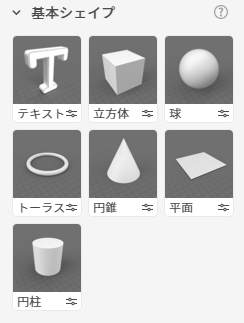
たとえば円錐のシェイプを選択してみます。

シェイプを選択ツールでクリックすると右のメニューパネルにプロパティの項目があります。
たとえば「円錐」メニューには上半径や下半径というものがあり、通常の円錐は先の頂点部分が0㎝となっています。
ここに数値を入れることで形状が変わります。
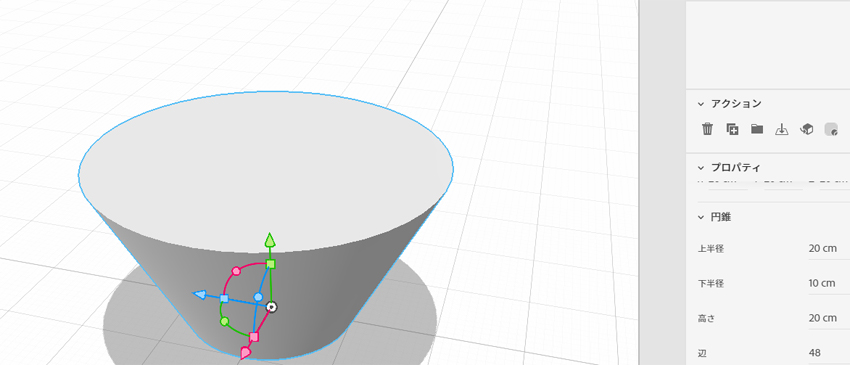
上半径を20㎝にすると、円柱のような形状になっています。また下半径は10㎝ですのでその倍の大きさになっているのがわかると思います。
また後述しますが「辺」はシェイプの円周を変形させる効果があります。多いと滑らかな円となりデフォルトと変わりないですが、その辺を減らすことによってカットした宝石のような状態になります。
基本シェイプの種類によって変形できる辺の部位が異なります。
ベベルは3Dイメージの角ばった部分を滑らかにする効果で、基本シェイプの大半がこのメニューをもちます。
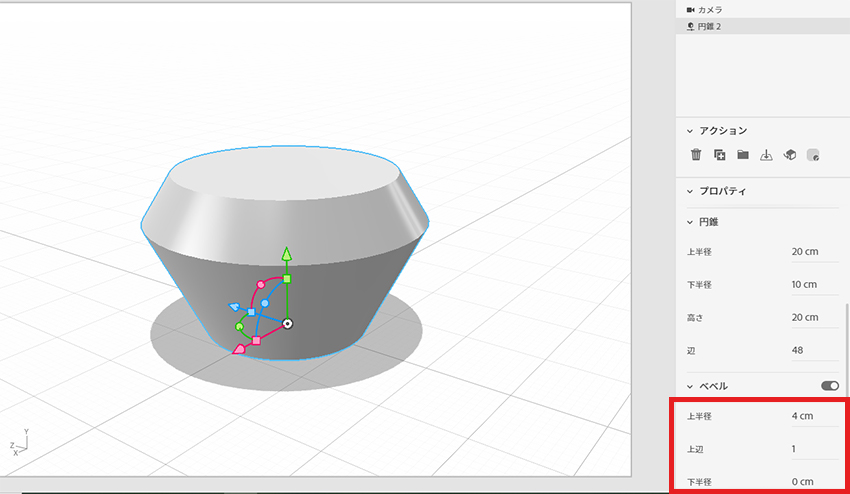
ベベルのプロパティメニューは「ベベル」の文字の横のスイッチマークをクリックすることで利用できます。
ベベルにも「辺」のメニューが存在し、なめらかにした部分を再度「辺」を減らしてメリハリあるオブジェクトを作成できます。
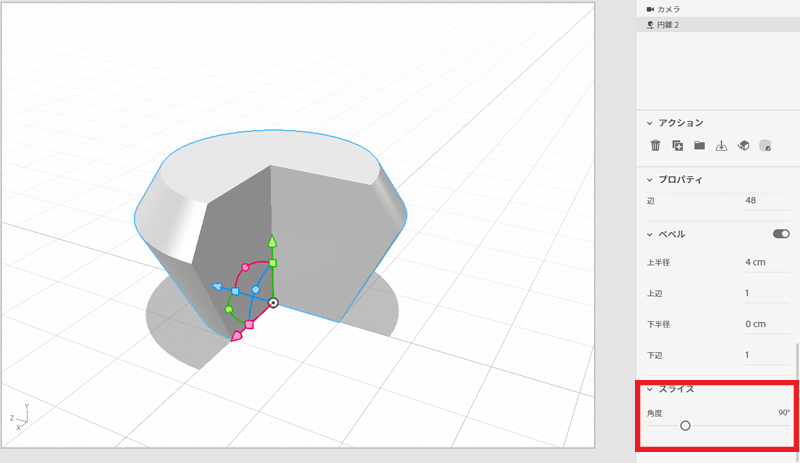
スライスは「角度」を設定することで、その値のオブジェクトを削除してくれます。
90°と入力すると、90度分のシェイプが削れます。
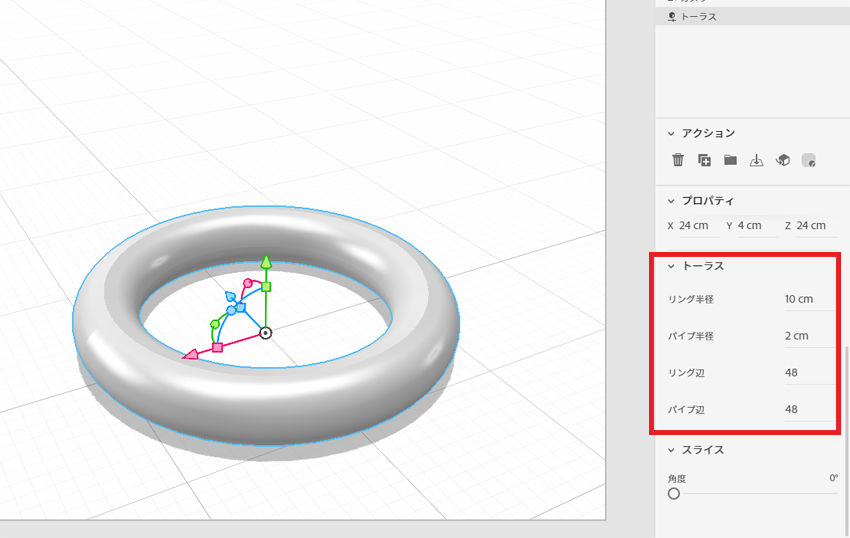
基本シェイプによってはプロパティメニューの項目がかわります。トーラス(面の回転輪)ですとリングの半径、パイプの半径などがあります。またそれぞれに「辺」の数値を入力して形状を変えることができます。
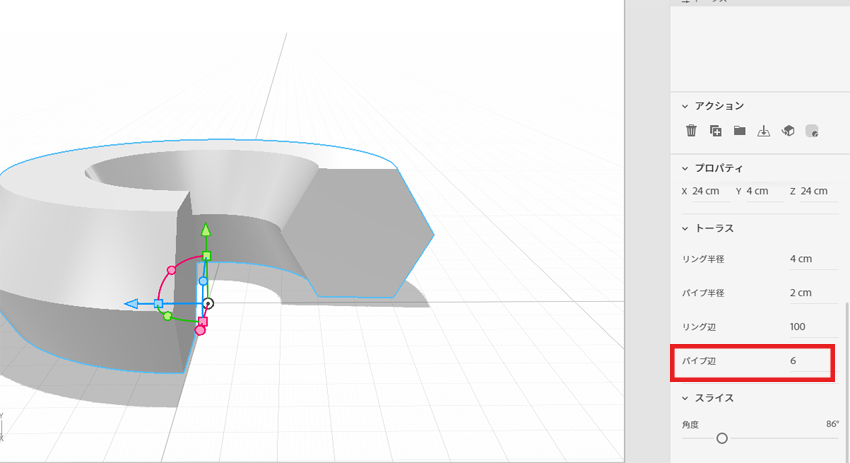
リング半径は輪の全体の半径です。輪の中心からパイプの中心までの長さを基準にしています。
パイプ半径は面の半径部分で、ここの数値が大きいとドーナツがベーグルのようになり、最後にはあんぱんみたいにくっついてしまいます。
上画像ですとリング半径が4㎝、パイプ半径が2㎝となっております。グランドのマス目をみるとわかりやすいと思われます。
またパイプ辺は「6」に設定しています。面が六角になっているのが見てわかります。
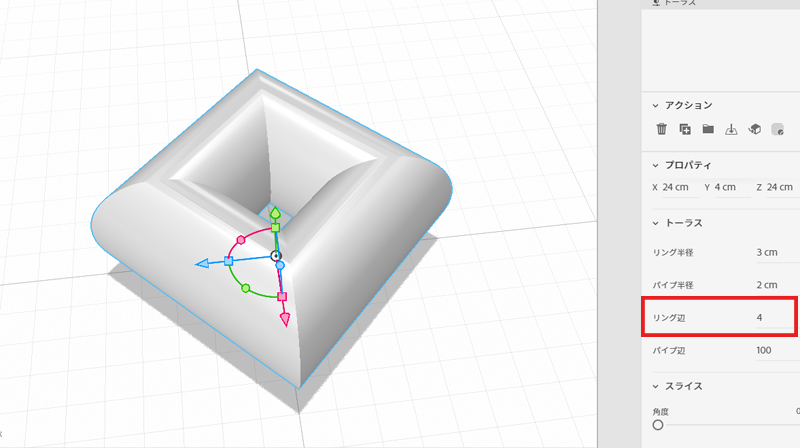
リング辺は輪の円周を辺の数に設定します。リング辺を4にすると丸い輪ではなく四角いものになります。
基本シェイプのプロパティメニューを使うと望む3Dアイテムが作りやすくなり、イメージアートもはかどるのではないでしょうか。

↑上画像は「円錐」で作ったライムゼリーとトーラスのチョコレートドーナツ。球をつぶして作ったマカロンに円柱をスライスしたチョコレートケーキ。すべてスターターアセットから。
テキストの詳細設定
基本シェイプにはテキストも3Ⅾとして扱えます。
基本シェイプの「テキスト(Tのオブジェクト)」を選択すると、右のプロパティメニューにテキストのすぐ下の段に打ち込み欄が表示されます。
ここに任意の言葉を入力することで瞬時に3Dオブジェクトが生成されます。

おそろしいことに「書体」の変更もすることができるため、より高度な3Dアートが作成できます。
さらにテキストは行の情報も読み取ります。そのため改行やスペースなどを利用してテキスト配置を工夫することも。
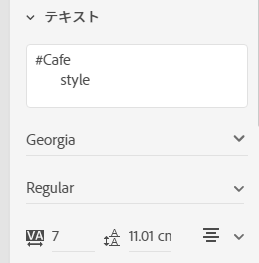
また行間隔や文字間隔も調整することができます(上画像の最下部のアイコン)。

テキストオブジェクトの回転軸をまんなかにしたい場合は、上画像の赤い四角で囲んだところのプルダウンメニューから
「中央揃え」にすることで対応できます。
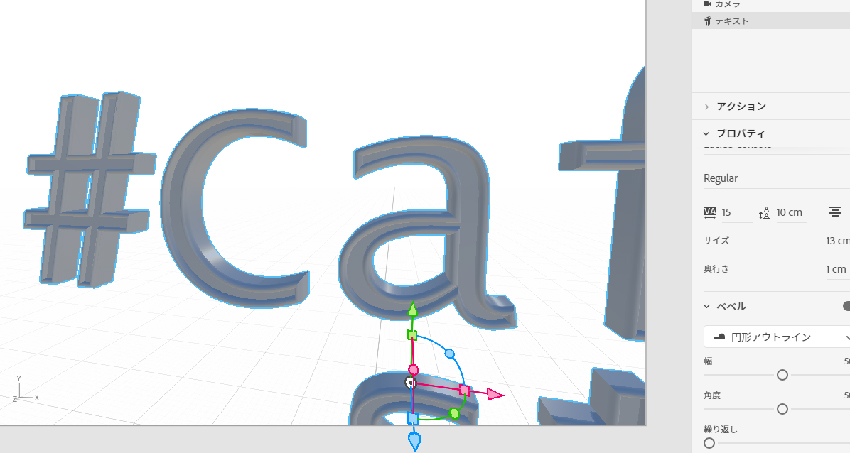
テキストも基本シェイプと同じようにベベルの設定ができます。
文字の角部分の形状を細かく設定することができ、飾り文字の作成に役立ちます。
またマテリアルは基本シェイプと異なり、細かく設定できます。
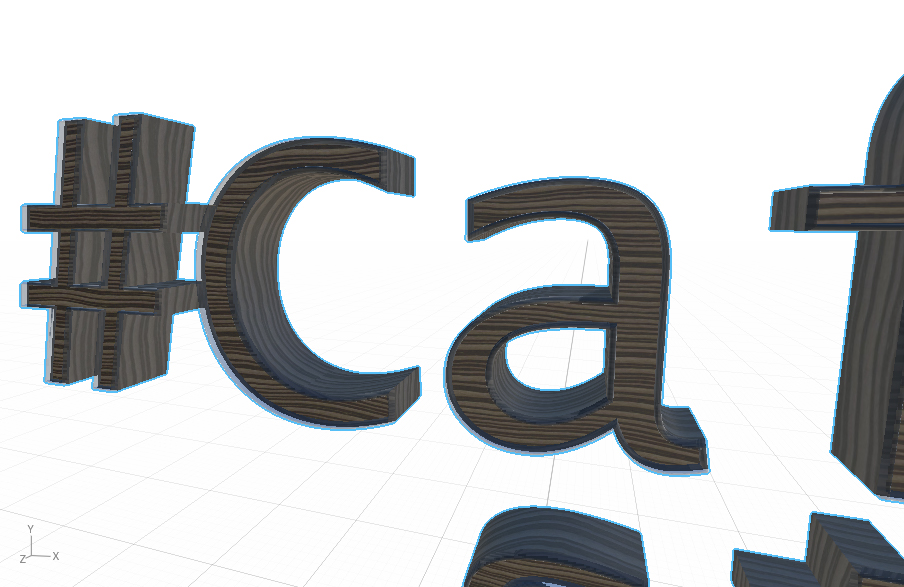
テキストオブジェクトの前面、背面、側面のほかベベルの部分までそれぞれに属性をもちますので個別にマテリアルが設定できることになります。テキストオブジェクトを選択した状態でマテリアル適用のメニューを選択することで行えます。





